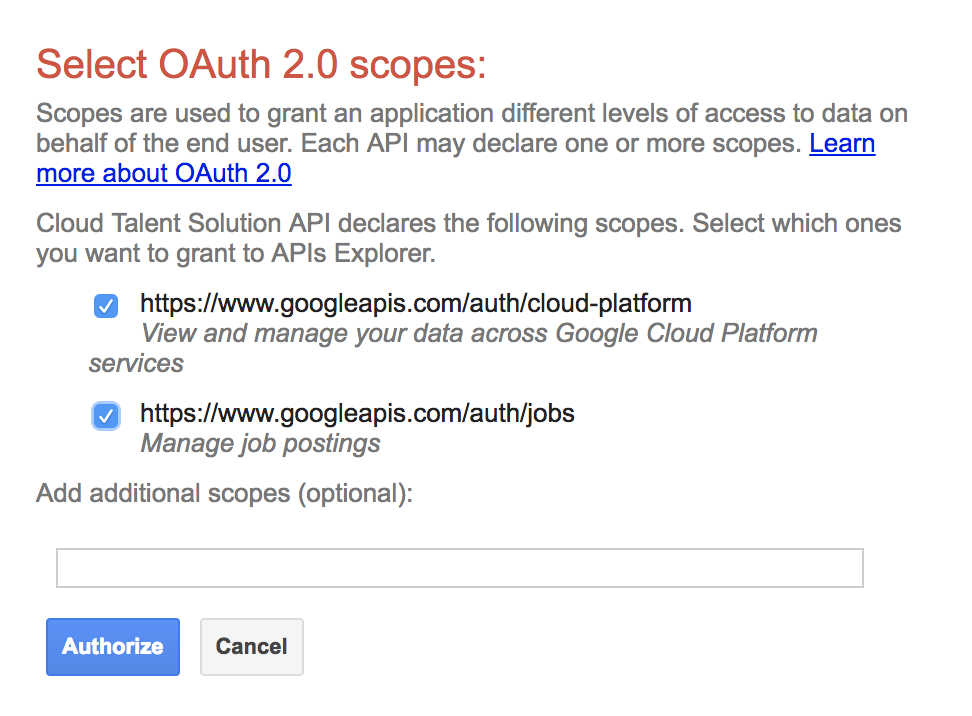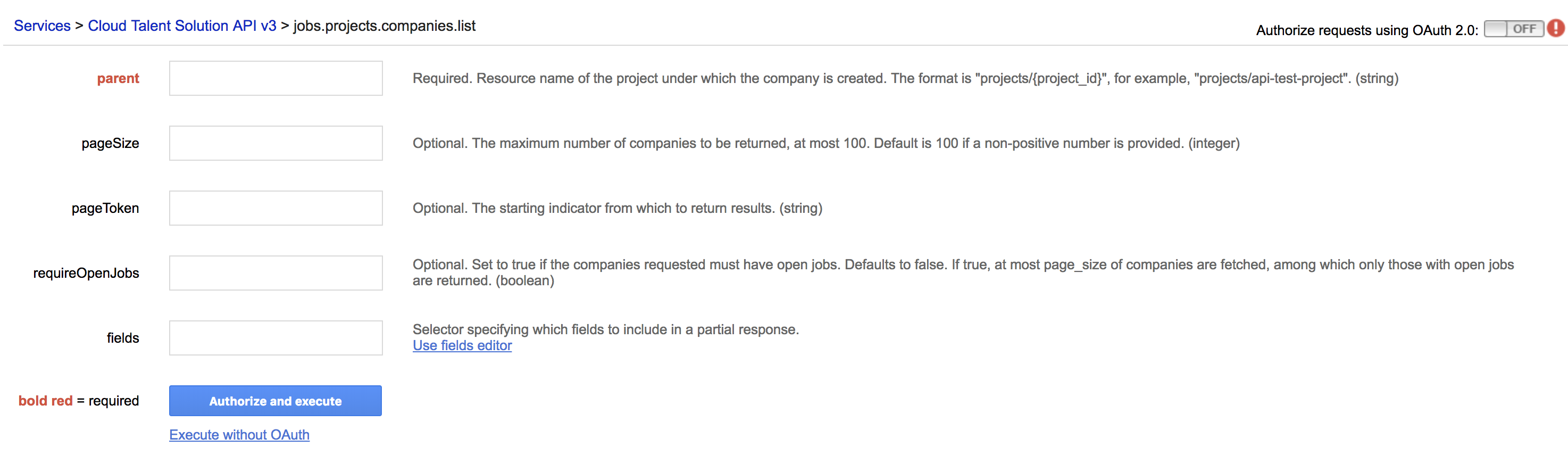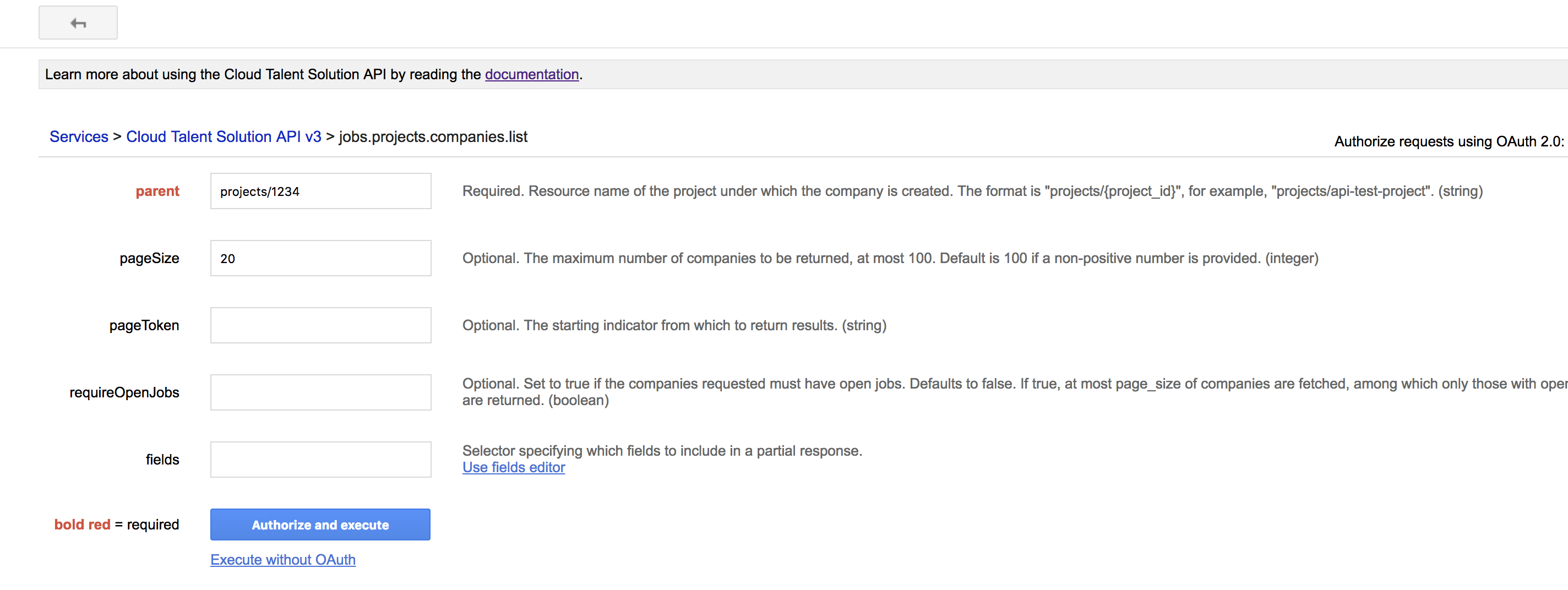Explorer API è un ottimo modo per provare Cloud Talent Solution. Explorer presenta un modulo che mostra i parametri per ogni metodo. Compila il modulo, esegui la chiamata API e visualizza i risultati. Fai clic sul pulsante seguente per visualizzare Explorer API.
Viene visualizzato Explorer API:
Autorizzare Explorer API
Innanzitutto, assicurati di disporre delle autorizzazioni "Editor progetto Cloud Talent Solution" come descritto nella pagina Identity and Access Management (IAM). Puoi farlo aggiornando la sezione "IAM e amministrazione" per il tuo progetto Google Cloud (consulta la sezione Prima di iniziare per istruzioni sulla creazione di un nuovo progetto).
Fai clic su Autorizza le richieste utilizzando OAuth 2.0. Viene visualizzato il modulo Seleziona ambiti OAuth 2.0:
Seleziona entrambi gli elementi dell'ambito nell'elenco come indicato nello screenshot sopra e fai clic su Autorizza.
Viene visualizzato il modulo Explorer API per Cloud Talent Solution con un elenco di metodi API.
Scegliere un metodo
Scegli il metodo di chiamata che preferisci. Questo tutorial mostra come elencare le aziende che hai creato. Se non sono state create società, la risposta è un insieme di risultati vuoto. Per creare una nuova società, segui le procedure più generali mostrate di seguito, mentre consulti la documentazione di riferimento per trovare i dati richiesti per ogni chiamata API.
Per elencare le aziende che hai creato, fai clic su jobs.projects.companies.list, come mostrato di seguito:
Viene visualizzato il modulo del metodo companies.list
Inserisci i parametri
Compila i seguenti campi del modulo:
- parent:
projects/{project-id} - pageSize:
20
Sostituisci {project_id} con il tuo ID progetto, ma copia tutti gli altri campi
senza modifiche.
Nota: questi campi contengono valori stringa, ma non inserire virgolette intorno ai valori. Se un valore ha stringhe interne, come filter, utilizza le virgolette doppie intorno alle stringhe interne.
Esegui il metodo
Fai clic sul pulsante Esegui. Se viene visualizzato un messaggio di errore, verifica di aver inserito le informazioni come mostrato sopra. Apporta le modifiche al modulo e fai di nuovo clic su Esegui. Potresti dover fare clic su Esegui due volte. Se ricevi un insieme di risultati vuoto, non sono state create aziende. Riprova questo tutorial con il metodo jobs.projects.companies.create per creare un'azienda.
Puoi esplorare autonomamente i metodi e i moduli dell'API.
Suggerimento: dopo aver ottenuto l'output che ti interessa, aggiungi l'URL di Explorer API ai preferiti. Quando vuoi eseguire di nuovo il metodo, incolla l'URL nel browser. Il modulo è già compilato con i tuoi valori. Apporta le modifiche che vuoi e poi autorizza di nuovo l'Explorer e fai clic su Esegui per eseguire il metodo.